ダブルテイク de お手軽パノラマ
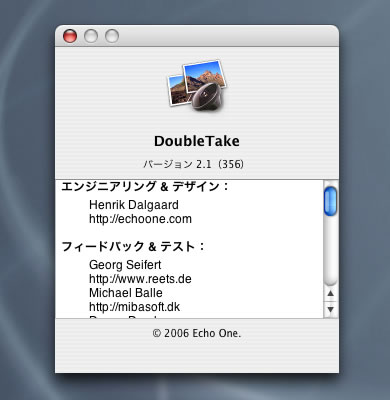
最近、705NK関連の記事ばかりでパノラマネタが少ないことを反省。なので、今回は、お手軽パノラマ合成ソフト「ダブルテイク」について少々。
最近のパノラマ系ソフトは、以前に比べ高機能化が進み、比較的簡単にパノラマの世界を楽しむことが出来るようになりました。でも、360度パノラマを作るためには専用の機材(パノラマヘッド等)が必要だったり、若干のノウハウがあったりと、まだまだ、ハードルが残っているのが現実。
「小難しいことは棚上げして、今持っているカメラでパノラマの世界を体験してみたい」っと言う方に最適なのが、この「ダブルテイク」です。最初っから360度パノラマじゃなくてもいいじゃあーりませんかってな感じで、、、
●ステップ:その一
被写体をカメラでパチり。
今回はCDジャケットを横方向に二枚撮影(705NK使用)。
●ステップ:その二
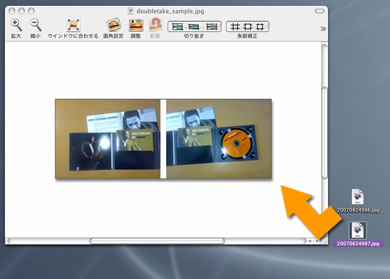
↑ダブルテイクを立ち上げ、写真をドラッグ&ドロップ。
●ステップ:その三
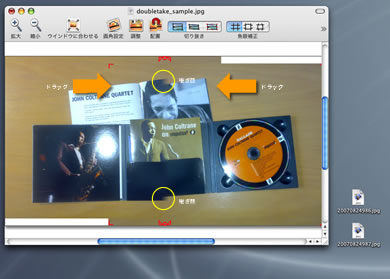
↑写真の位置を調整。
ドラッグ&ドロップである程度自動的に合成されるが、各写真をドラッグして調整。この時点では、まだ、継ぎ目がスムーズでは無い。
●ステップ:その四
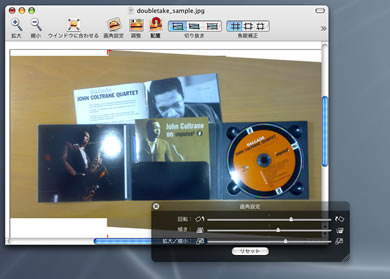
↑「画角設定」を使って各写真を微調整。
画角設定の「回転」「傾き」「拡大・縮小」を使って微調整。
●ステップ:その五
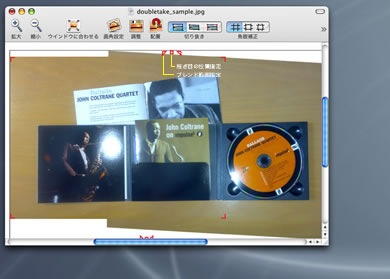
↑写真の継ぎ目にある「ハンドル」を使ってさらに微調整。
ハンドルの中心点(四角いマーク)の位置をずらし、継ぎ目が目立たない位置を探す。ハンドルの中心点(四角いマーク)の両側にある三角マークを動かし、継ぎ目のブレンド範囲を調整。
●ステップ:その六
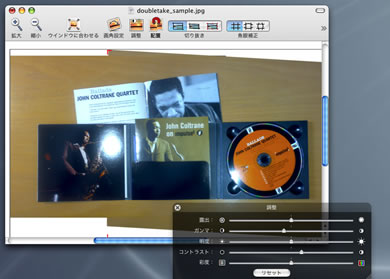
↑「露出度を合わせる」や「調整」を使って、写真の露出や色を調整。
●ステップ:その七
最後に「ファイル > 保存」で完了。
保存できるファイル形式は、
DoubleTake形式、TIFF、PNG、JPEG、JPEG2000、QTVR、PDF
コツをつかめば意外と簡単デス。
この「ダブルテイク」には体験版があり、
・プリント機能に制限。
・出力されるファイルに「Double Take」のロゴが入る。
等はありますが遊ぶには十分です。
ちなみに、
製品版も3,200円(ダウンロード販売)と、気軽にパノラマを体験できるツールとしてはお手頃でございますヨ。
(↑なんか、販売店の回し者っぽい書き方、(;^_^A、、、)
さらに「ダブルテイク」は、
360度QTVRや、大きな画像を複数のページに分割して印刷するポスター印刷機能に対応していますので、後々、その世界に進むのもアリでございますヨ。
追記(2007.08.24)
大切なことを一つ書き忘れました。
対応OS:Mac OS X v10.4 以降でございました、、、













この記事へのコメントはありません。